Restaurarea sistemului la un nou disc în timp ce lucrează cu mass-media de boot
Înainte de a începe, se recomanda efectuarea procedurilor descrise în pregătirea pentru recuperare. Formatați noul disc nu este necesară, deoarece acest lucru se va face în procesul de recuperare.
Atenție! Vechi și discuri noi trebuie să lucreze în același mod, controlerul (de exemplu, IDE sau AHCI). În caz contrar, calculatorul nu va porni de pe noul hard disk.
Cum de a restabili sistemul la un nou disc
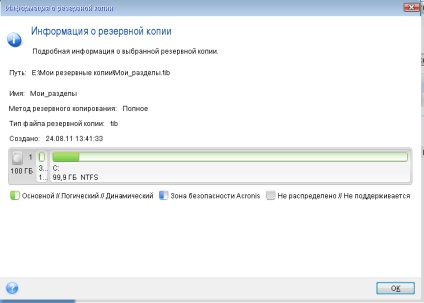
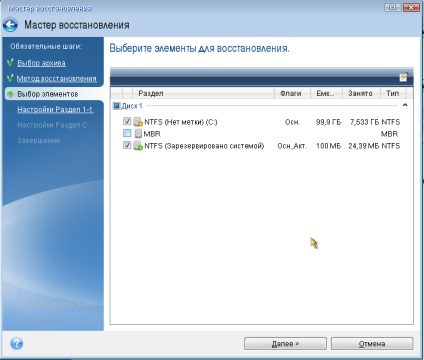
- Stocare. Faceți clic pe locația nouă. selectați noua unitate la numele sau capacității alocate, și faceți clic pe Accept.
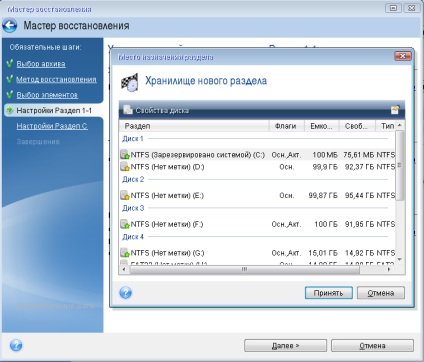
- Tip. Verificați tipul de partiție și schimbați, dacă este necesar. Asigurați-vă că secțiunea „sistem Rezervat“ (dacă există) este primar și marcată ca fiind activă.
- Dimensiune. În „dimensiunea partiției“, faceți clic pe Modificați setările implicite. În mod implicit partiția va ocupa întregul disc nou. Introduceți valoarea corectă în „dimensiunea partiției“ (această valoare este prezentată în Facilitatea de recuperare Pas). Dacă este necesar, trageți secțiunea în locația, care a fost prezentat în secțiunea „Informații despre copierea de rezervă.“ Faceți clic pe Accept.

- Faceți clic pe butonul nou de locație și selectați spațiul nealocat de pe discul țintă în cazul în care partiția va fi restabilită.
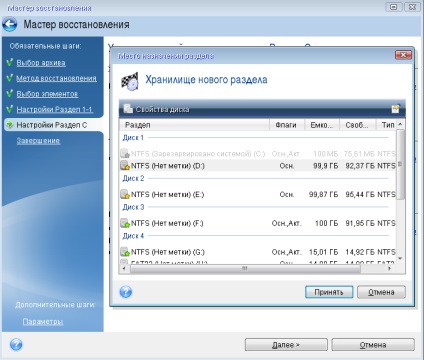
- Dacă este necesar, schimbați tipul de partiție. Partiția de sistem este de a fi de bază.
- Specificați dimensiunea partiției, care implicit este egală cu dimensiunea originală. De obicei, după ce partiția nu există nici un spațiu liber, astfel încât tot spațiul nealocat ar trebui să fie alocate pentru a doua secțiune. Faceți clic pe Accept. și apoi mai departe.

Dacă discul original, conține o partiție ascunsă creată de producătorul computerului, se procedează la recuperarea MBR. Este necesar pentru a restabili MBR-ul, deoarece producătorul PC-ului ar putea schimba intrarea standard in Windows MBR sau un sector pe drumul cel bun la zero, pentru a oferi acces la partiția ascunsă.
- Selectați din nou aceeași rezervă. Faceți clic dreapta și selectați Restore din meniul contextual. Selectați Restaurare discuri sau partiții la pasul metoda de recuperare și apoi selectați MBR-ul și Track 0 cutie.
- În pasul următor, selectați discul de destinație ca țintă pentru recuperarea MBR. Puteți restaura, de asemenea, semnătura pe disc. Cm. Disc de partiție Selectarea destinație pentru a restaura MBR-ul pentru a obține mai multe informații.
deconectați unitatea vechi (dacă este conectat) înainte de a încărca calculatorul. Dacă în timpul de boot Windows și găsește unitate de noi și vechi, aceasta va duce la erori de sistem de boot. În cazul în care sistemul este transferat de la unitatea veche la o nouă capacitate mai mare, vechea unitate trebuie să fie oprit înainte de prima sarcină de sistem.
Scoateți mediul de încărcare și porniți Windows de pe computer. Poate că, sistemul afișează un mesaj pe care un nou hardware (hard disk) și reporniți Windows. Asigurați-vă că sistemul funcționează în mod corespunzător, și de a restabili ordinea de boot original.
Când restaurați un sistem hardware diferit poate fi faptul că computerul țintă nu va porni. Acest lucru se datorează incompatibilitatea driverelor critice ale imaginii cu noul echipament. Acronis Universal Restore va ajuta pentru a face pornirea computerului țintă. Pentru mai multe informații, consultați. În Acronis Universal Restore secțiunea.